PDFは非常に人気があり、常に最も好まれるファイル形式です。ほとんどのコンピュータユーザーは、PDFを最適なファイル形式として選択して宣言しています。比較的小さいPDFファイルの場合、インターネット経由で簡単に送信できます。ただし、写真の多いPDFブックなど、大きなPDFファイルを送信する必要がある場合は、送信プロセスがより問題になります。
ただし、一部のファイル共有ツールを使用して、大きなファイル転送を行うことができます。その上、送信する前にPDFを圧縮することもあなたにとって良い選択です。ここでは、大きなPDFファイルを簡単に送信するのに役立ついくつかの圧縮ツールとファイル共有ツールをお勧めします。
コンテンツ
パート1-圧縮後に大きなPDFファイルを送信する 1. EasePDF圧縮 Smallpdf圧縮ツール
パート2-ファイル共有ツールを使用して大きなPDFファイルを送信する 1.Googleファイル共有 2. WeTransfer
パート1-圧縮後に大きなPDFファイルを送信する
PDFファイルのサイズを小さくすることは、大きなPDFファイルを送信するための最も便利な方法の1つです。圧縮ツールを使用した直後に、圧縮されたPDFファイルを友達に送信できます。ここでは、2つのオンライン圧縮ツールをお勧めします。以下の手順に従って、PDFをオンラインで圧縮する方法を学ぶことができます。
1. EasePDF圧縮
EasePDFは、効率的で安全なオンラインソリューションです。 EasePDFオンラインPDFコンプレッサーは効率的に動作します。圧縮時間は、インターネット接続とファイルサイズによって異なります。しかし、通常、PDFファイルを圧縮するのに数秒しかかかりません。
手順EasePDFを起動します。 PDFサイズを圧縮するには、「 PDFの圧縮」ツールに移動します。
ステップ2.次に、圧縮するPDFファイルをアップロードできます。ローカルコンピューター、Google Dvire、 Dropbox、 OneDriveからPDFをアップロードできます。また、URLリンクを直接コピーすることもできます。

ステップ3.ファイルをアップロードするとき、このオンラインPDFコンプレッサーは、PDFファイルのサイズをオンラインで無料で縮小したいモードを選択する機会を提供します。選択できるモードは3つあります。要件に応じて、それらの中から1つを選択できます。選択後、「PDFの圧縮」ボタンをクリックして変換を開始します。
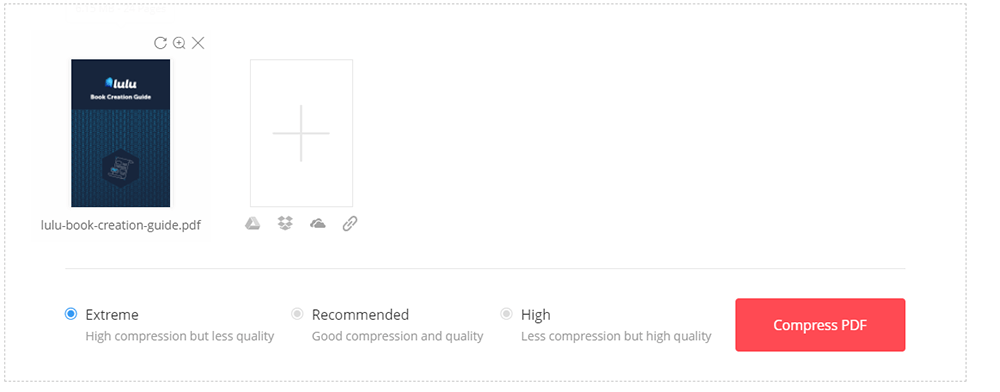
ステップ4.数秒待った後、URLリンクをコピーして貼り付けるか、電子メールやいくつかのソーシャルプラットフォームで送信することにより、ローカルコンピューターに保存し、必要に応じて友達に送信できます。
Smallpdf圧縮ツール
Smallpdfはブラウザベースであり、すべてのプラットフォームで機能します。 Mac、Windows、Linuxのどれを使用してもかまいません。ファイルサイズの制限は5GBです。大きなPDFでも、圧縮ツールが魔法のように機能するまでに数秒かかります。
手順1.ファイルをPDFコンプレッサーにアップロードします。
ステップ2.アップロードが完了すると、元のファイルと圧縮ファイルのサイズが表示されるので、圧縮するモードを選択できます。

ステップ3.圧縮ファイルをダウンロードします。このページでは、ファイルをクラウドアカウントに保存したり、PDFファイルを友達にメールで送信したりできます。
パート2-ファイル共有ツールを使用して大きなPDFファイルを送信する
さらに、大きなファイルはさまざまなファイル共有ツールを介して転送することもできるため、さまざまな方法を使用して大きなファイルを送信する方法を知っておくとよいでしょう。このパートでは、2種類のファイル共有ツールを紹介します。
1.Googleファイル共有
Googleドライブは、Googleが開発したファイルストレージおよび同期サービスです。これは一種のGoogleファイル共有です。これにより、ユーザーはサーバーにファイルを保存したり、デバイス間でファイルを同期したり、ファイルを共有したりできます。 Googleドライブは、ウェブサイトに加えて、WindowsとmacOSのコンピューター、AndroidとiOSのスマートフォンとタブレット向けのオフライン機能を備えたアプリを提供しています。
手順1.GoogleアカウントでGoogleドライブにログインします。 Googleアカウントをお持ちでない場合は、最初にサインアップする必要があります。
ステップ2. [新規]> [ファイルのアップロード]をクリックして、大きなPDFファイルをアップロードします。
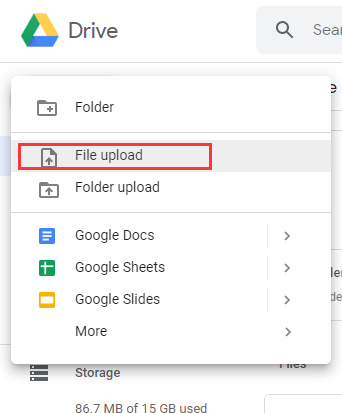
ステップ3.大きなPDFファイルを右クリックして、[共有]を選択します。
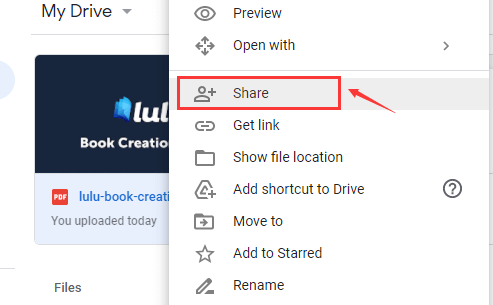
ステップ4.次に、受信者の電子メールアドレスを追加します。 「送信」ボタンをクリックして、大きなPDFファイルを送信します。 [リンクを取得]ボタンをクリックして、誰にでも送信できるリンクを作成することもできます。
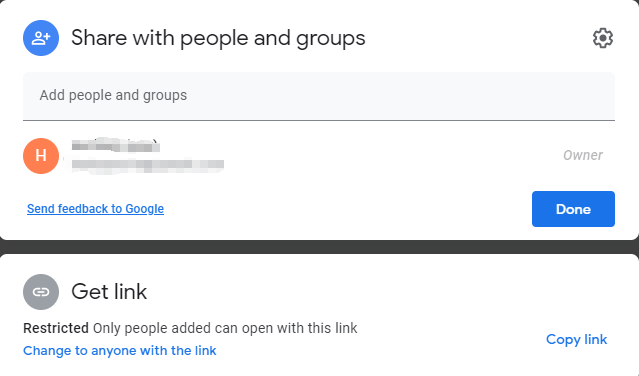
2. WeTransfer
WeTransferは、世界中でファイル共有を行うための最も簡単な方法の1つです。 2009年に設立されました。アップロードされるファイルの最大サイズは2Gです。一度に複数のファイルをアップロードできます。
ステップ1.WeTransferホームページに移動します。
ステップ2. 「ファイルの追加」をクリックします。アップロードする大きなPDFファイルを見つけて、[開く]をクリックします。
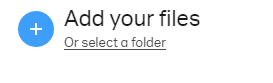
ステップ3.大きなPDFファイルを送信したい人のメールアドレスを入力し、メッセージを入力します。終了したら、「転送」ボタンをクリックします。
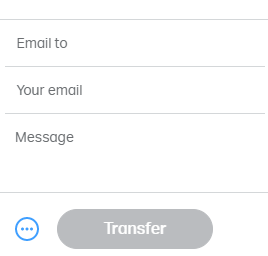
パート3-電子メールで大きなPDFファイルを送信する方法
多くの電子メールサーバーは、特定のサイズを超える電子メールの添付ファイルを受け入れます。ただし、アタッチメントのサイズには限りがあります。電子メールの添付ファイルが異なれば、制限も異なります。次に、Gmailを例として、大きなファイルをメールで送信する方法を紹介します。
Gmailの最大添付ファイルサイズは25MBです。複数の添付ファイルがある場合、合計で25MBを超えることはできません。ファイルが25MBを超える場合、Gmailは添付ファイルとして含めるのではなく、メールにGoogleドライブのリンクを自動的に追加します。
手順1.パソコンでGmailを開きます。次に、Gmailアカウントにログインします。
ステップ2.左上の[作成]ボタンをクリックします。

ステップ3.PDFファイルが25MBより小さい場合は、[ファイルを添付]ボタンをクリックして、コンピューターからファイルをアップロードできます。 PDFファイルが25MBより大きい場合は、「 PDFの圧縮」ツールを使用して、パート1からPDFを圧縮する方法を学ぶことができます。
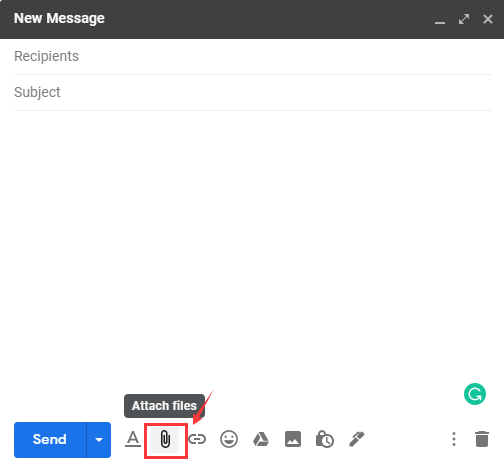
ステップ4.受信者のテキストと電子メールアドレスを入力します。 「送信」ボタンをクリックして、大きなPDFファイルを電子メールで送信します。
ヒント
「OutlookやYahooなどの他のメールを使用することもできます。送信できるファイルのサイズも制限されます。デフォルトでは、Outlookは添付ファイルが20 MBを超えるメールメッセージを送信せず、Yahooは合計ファイルサイズが25MBを超えてはなりません。」
結論
これらは、大きなPDFファイルを送信する方法を理解するのに役立つさまざまなプラットフォームであり、要件に応じて最適な方法を確実に選択できます。
この記事は役に立ちましたか? ご意見ありがとうございます!
はい または いいえ























